คู่มือผู้ใช้ Numbers สำหรับ iPhone
- ยินดีต้อนรับ
- มีอะไรใหม่ใน Numbers 14.0
-
- ข้อมูลเบื้องต้นเกี่ยวกับ Numbers
- ข้อมูลเบื้องต้นเกี่ยวกับภาพ แผนภูมิ และวัตถุอื่นๆ
- สร้างสเปรดชีต
- เปิดสเปรดชีต
- ป้องกันการแก้ไขโดยไม่ได้ตั้งใจ
- แม่แบบที่ปรับแต่ง
- ใช้แผ่นงาน
- เลิกทำหรือทำกลับมาใหม่
- บันทึกสเปรดชีตของคุณ
- ค้นหาสเปรดชีต
- ลบสเปรดชีต
- พิมพ์สเปรดชีต
- เปลี่ยนพื้นหลังของแผ่นงาน
- คัดลอกข้อความและวัตถุระหว่างแอปต่างๆ
- ข้อมูลพื้นฐานหน้าจอสัมผัส
- ลิขสิทธิ์
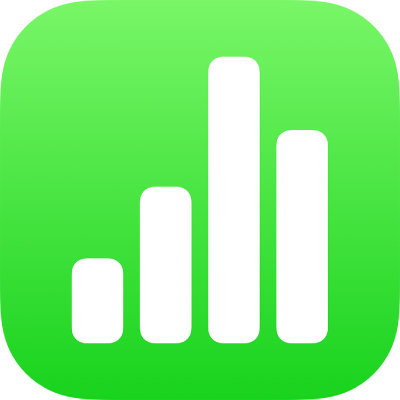
ปรับขนาดแถวและคอลัมน์ใน Numbers บน iPhone
คุณสามารถเปลี่ยนความกว้างของคอลัมน์ที่เลือกและความสูงของแถวที่เลือกในตารางได้ หรือคุณสามารถปรับขนาดทุกแถวหรือทุกคอลัมน์พร้อมกันก็ได้
หมายเหตุ: คุณไม่สามารถเปลี่ยนความกว้างหรือความสูงของเซลล์เพียงเซลล์เดียวได้
ปรับขนาดแถวและคอลัมน์
แตะตาราง
ปฏิบัติตามวิธีใดวิธีหนึ่งต่อไปนี้:
ปรับขนาดหนึ่งแถวหรือหนึ่งคอลัมน์: แตะหมายเลขหรือตัวอักษรของแถวหรือคอลัมน์ จากนั้นลาก
 เพื่อปรับขนาด
เพื่อปรับขนาดปรับขนาดทุกแถวหรือทุกคอลัมน์: แตะ
 ที่มุมซ้ายบนสุดของตาราง จากนั้นลากจุดสีน้ำเงินที่ขอบล่างสุดของตารางเพื่อปรับขนาดแถว ลากจุดที่อยู่บนขอบขวาของตารางเพื่อปรับขนาดคอลัมน์ หรือลากจุดที่อยู่ที่มุมขวาล่างสุดเพื่อปรับขนาดทั้งแถวและคอลัมน์
ที่มุมซ้ายบนสุดของตาราง จากนั้นลากจุดสีน้ำเงินที่ขอบล่างสุดของตารางเพื่อปรับขนาดแถว ลากจุดที่อยู่บนขอบขวาของตารางเพื่อปรับขนาดคอลัมน์ หรือลากจุดที่อยู่ที่มุมขวาล่างสุดเพื่อปรับขนาดทั้งแถวและคอลัมน์
หมายเหตุ: ถ้าเนื้อหาเซลล์ไม่พอดีอีกต่อไปหลังจากที่คุณปรับขนาดแถวหรือคอลัมน์แล้ว ให้แตะตาราง แตะเลขแถวหรือตัวอักษรประจำคอลัมน์ แตะ ![]() หรือ
หรือ ![]() ที่มุมขวาล่างสุดของหน้าจอ จากนั้นแตะ “พอดีกับเนื้อหา”
ที่มุมขวาล่างสุดของหน้าจอ จากนั้นแตะ “พอดีกับเนื้อหา”